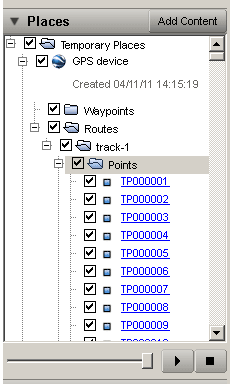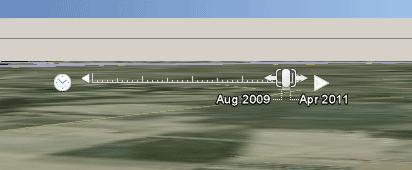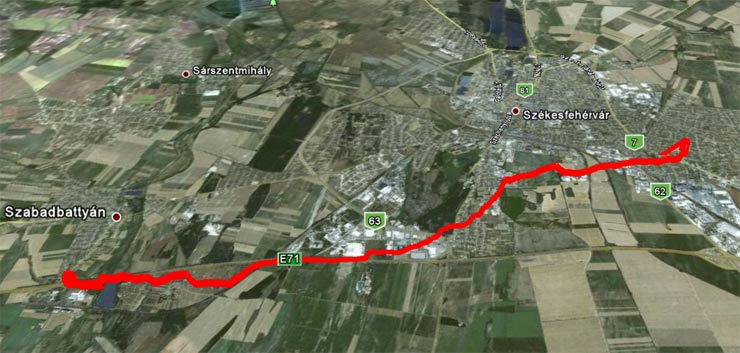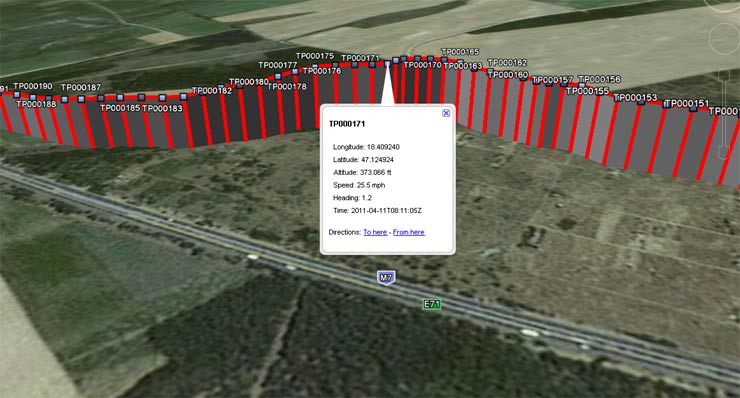Az alábbiakban letölthető fájlokat teszünk közzé, a választék folyamatosan bővülni fog majd:
| Mór - Székesfehérvár | |
| Tordas - Székesfehérvár | |
Ráckeresztúr - Szfvár (eltévedt galamb) |
rackeresztur_szfvar_eltevedt_galamb.kml
|
| Balatonfenyves - Szfvár | |
| Balatonfenyves - Budapest | A GPS memóriából nem lett kitörölve az előző B.Fenyves
útvonal és ezért |
| Szentendre - Sz.fehérvár | |
| Hort - Székesfehérvár | |
| Balatonalmádi - Szfvár | |
Ha rákattintva nem indulna a Google Earth, vagy nem sikerülne a fájl mentése akkor jobb egérgombbal kattintson rá, és: Cél / hivatkozás mentése más néven |
Kiértékeléshez, megtekintéshez a Google Earth program angol verziója ajánlott, aminek telepítőjét innen töltheti le: GOOGLE_EARTH_SETUP.exe
A mentett repülési útvonal fájl (.kml) megjelenítésének lépései:
1. Töltse le fenti helyről és telepítse a Google Earth program angol verzióját.
FONTOS: a magyar Google Föld programmmal nem biztos, hogy működik a megjelenítés!
2. Töltse le a fentebb megadott repülési útvonal .kml fájlt.
3. Indítsa el a Google Earth -öt.
4. Nyissa meg az útvonalat a Google Earth-ből (File/Open/ ...mentés helye .kml fájl)
5. Közelítsen az útvonalraAz útvonalon számozott jelölési pontokat lát, melyek a beállított időintervallumnak megfelelő mintavételi pontok. Ha a repülési útvonal esetleg nem látható folytonos vonalként, akkor kapcsolja ki a Google Earth-ben a Layers/Terrian-t.
A Google Earth-el kapcsolatos bővebb információért tanulmányozza használati útmutatóját a http://earth.google.com/userguide oldalon.
A repülési adatok megtekintése az egyes pontokon az útvonalon:
A megjelenített útvonalon az egyes pontokra kattintva megjelennek az adott ponton mért adatok.
A pontokon mért adatok előhívhatóak a Google Earth bal oldalán középen található Places/Temporary Places/Routes/track-x/Points ablakban is. (lásd baloldali ábra)
Ahhoz, hogy az útvonalpontok megjelenjenek, kérjük a fenti ábrán látható idősáv csuszkáját a jobb széléhez húzni!
A megjelenített magassági adat a tengerszinttől mért magasság és nem a talajtól mért magasság. A talajtól mért magasságot a két érték különbségéből lehet meghatározni.
(A letölthető minta útvonalak adatai még angolszász mértékegységekkel jelennek meg: ft (láb), de a forgalmazott készülékek már metrikus (SI) mértékegységeket használnak.)
Egy rögzített útvonal áttekintő nézete: Fenti útvonal egy részletének kinagyítása útvonalpontok megjelenítésével: